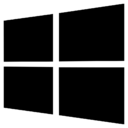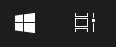Schnell mit der Tastatur navigieren
hier geht es um effizienteres Arbeiten min Windows 10 im speziellen.
Desktop Shortcuts (Tastenkürzel)
WIN + UMSCH. + S (Screenshot)
Es wird die App Ausschneiden und Skizzieren gestartet, was früher als „Snipping Tool“ bekannt war. Damit können ganz schnell auch Ausschnitte eines Bildschirms erstellt werden, die automatisch in der Zwischenablage landen.
WIN + DRUCK (Screenshot in Datei)
Es wird ein Screenshot erstellt und im Benutzerordner unter
Bilder -> Screenshots gespeichert. Möchte man übrigends den Pfad für Screenshots ändern, geht man auf den aktuellen Screenshot-Ordner in das Kontextmenü mit Rechtsklick, dann Eigenschaften und Pfad.
DRUCK (Screenshot in Zwischenablage)
Mit zB.
STRG + V in ein Bildbearbeitungsprogramm einfügen. Es erfolgt dabei KEIN Feedback, das Bild befindet sich einfach in der Zwischenablage.
Ein aktives Programm (Fenster) auf einen weiteren Desktop verschieben.
Unten links in der Taskleiste klicken Sie auf den Button „Aufgabenansicht“. Hier erscheinen alle geöffneten Fenster auf Ihrem aktuellen Desktop. Klicke mit der rechten Maustaste auf das gewünschte Fenster und wähle unter „Verschieben nach“ den richtigen Desktop aus.
Diesen kann man mit STRG + WIN + <- oder -> (Pfeilstasten) erreichen.